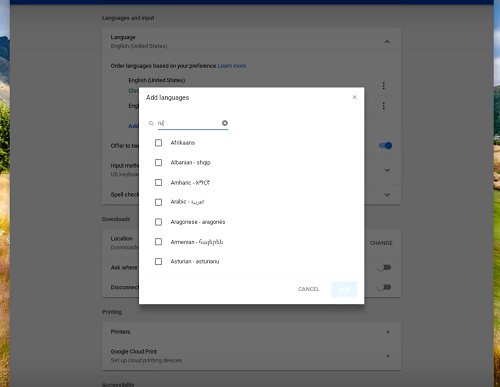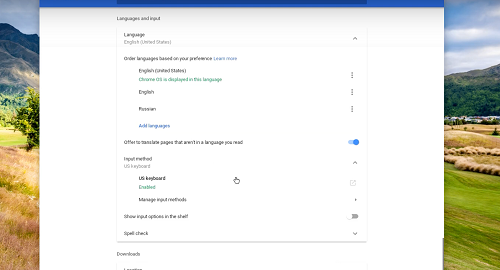ወደ Chromebook ለመጀመሪያ ጊዜ እንደገቡ የቁልፍ ሰሌዳ ቋንቋው ይዘጋጃል። አሜሪካ ውስጥ እንዳለህ ካሰብክ፣ ነባሪ የቁልፍ ሰሌዳ ቋንቋ እንግሊዝኛ (US) ይሆናል። ግን የተለያዩ የቋንቋ ቅንብሮችን መጠቀም ከፈለጉስ?
ፈጣኑ መልሱ እሱን ማዋቀር ላይ ምንም አይነት ችግር ሊኖር አይገባም እና ለተለያዩ ቋንቋዎች የሆሄያት ማረምን እንኳን መግለጽ ይችላሉ። ይህ መጣጥፍ ሂደቱን ያሳልፈዎታል እና እንዴት በቋንቋዎች መካከል በፍጥነት መቀያየር እንደሚችሉ ላይ ጠቃሚ ምክሮችን ይሰጣል።
የቁልፍ ሰሌዳ ቋንቋዎችን ይቀይሩ
ደረጃ 1
በማያ ገጹ ግርጌ በቀኝ በኩል ወዳለው የመለያ አዶ ይሂዱ፣ ከዚያ የቅንጅቶች ምናሌውን ለመድረስ የማርሽ አዶውን ይንኩ። አሁን፣ ተጨማሪ ቅንብሮችን ለመድረስ የላቁ አማራጮችን መምረጥ ያስፈልግዎታል።

ደረጃ 2
የተለየ የቁልፍ ሰሌዳ ማከል ከፈለጉ በዝርዝሩ ውስጥ ያለውን ቋንቋ ይምረጡ እና "ቋንቋዎችን ያክሉ" ን ጠቅ ያድርጉ። በመቀጠል መጠቀም የሚፈልጓቸውን ቋንቋዎች ይምረጡ እና እነሱን ለማካተት "አክል" የሚለውን ብቻ ጠቅ ያድርጉ።
ደረጃ 3
ከመንገዱ ውጪ፣ ወደ ቋንቋዎች እና ግብዓቶች ይሂዱ እና የግቤት ስልትን ይምረጡ። በመቀጠል የግቤት ስልቶችን አስተዳድር ላይ ጠቅ ያድርጉ እና ለመጠቀም ለሚፈልጓቸው የቁልፍ ሰሌዳ ቋንቋዎች ሳጥኖቹን ምልክት ያድርጉ።
አንዴ ከተጠናቀቀ በኋላ ለመመለስ የግራ ጠቋሚውን ቀስት ጠቅ ያድርጉ።
ደረጃ 4
የሚመርጡትን የቁልፍ ሰሌዳ ቋንቋ ይምረጡ እና አረንጓዴው "የነቃ" መለያ ከተጠቀሰው ቋንቋ በታች መታየት አለበት.
እንዲሁም በዴስክቶፕ ላይ የሚገኙትን ሁሉንም የቁልፍ ሰሌዳ ቋንቋዎች ማየት ይችላሉ። የ Chromebook. ለዚህም በመደርደሪያ ውስጥ የግቤት አማራጮችን አሳይን ማንቃት ያስፈልግዎታል።
ለተለያዩ ቋንቋዎች የፊደል ማረም እንዴት እንደሚበራ
የፊደል አመልካች ሜኑ በቋንቋ እና ግቤት ሜኑ ግርጌ ላይ ይታያል። ወደዚህ ባህሪ ለመሄድ በቅንብሮች (የማርሽ አዶው) ስር የላቀ የሚለውን ይምረጡ ከዚያም ወደ ተሰጠው ሜኑ ይሂዱ።
የፊደል ማረምን ሲጫኑ ቋንቋዎቹን ብቻ ይምረጡ እና ለመሄድ ጥሩ ነዎት።
መል: ፊደል ማረምን የሚደግፉ የተመረጡ ቋንቋዎች አሉ፣ ነገር ግን ባህሪው በጣም ታዋቂ ለሆኑ ቋንቋዎች ይሰራል።
በተለያዩ ቋንቋዎች መካከል ይቀያይሩ
የተለያዩ ቋንቋዎችን ካከሉ በኋላ በመካከላቸው ለመቀያየር ፈጣኑ መንገድ ትኩስ ቁልፎችን መጠቀም ነው። የ Control + Shift + Space አዝራሮችን በተመሳሳይ ጊዜ ይጫኑ እና አስፈላጊዎቹን የቁልፍ ሰሌዳ ቋንቋዎች እስኪያዩ ድረስ ሂደቱን ይድገሙት. ለመመለስ፣ በቀላሉ Control + Spaceን ይጫኑ።
ትኩስ ቁልፎችን መጠቀም የማትወድ ከሆነ፣ ወደ ስክሪኑ ግርጌ ሂድ፣ የቋንቋ አመልካች ንካ እና መጠቀም የምትፈልገውን የቁልፍ ሰሌዳ ግቤት ምረጥ።
ቋንቋውን እንዴት ማስወገድ እንደሚቻል
ከአሁን በኋላ የተለየ ቋንቋ እንደሚያስፈልግዎ ከወሰኑ፣ ይህን ለማድረግ በጣም ቀላል ነው። እንደገና፣ ቅንብሮችን ለመድረስ የማርሽ አዶውን ጠቅ ማድረግ እና የላቀ የሚለውን መምረጥ ይችላሉ። ወደ ቋንቋዎች እና ግቤት ወደታች ይሸብልሉ እና ቋንቋውን ይምረጡ።
እዚያም በቀኝ በኩል ሶስት ቋሚ ነጥቦችን ታገኛለህ፣ እሱን ጠቅ አድርግና አስወግድ የሚለውን ምረጥ።
ተጨማሪ ምክሮች
ከላይ ያሉት ቀጥ ያሉ ነጥቦች ቋንቋን ከማስወገድ ያለፈ ነገር ያደርጋሉ። ይህ በእውነቱ የተለያዩ የቋንቋ ምርጫዎችን እንዲመርጡ የሚያስችልዎ ተጨማሪ ምናሌ ነው። ሁለት የተለያዩ አማራጮች አሉ።
አልክያር 1
“ሜኑዎችን በዚህ ቋንቋ አሳይ” ን ይምረጡ፣ ከዚያ “በዚህ ቋንቋ የስርዓት ጽሑፍ አሳይ” ን ጠቅ ያድርጉ። ከዚያ እንደገና አስጀምር የሚለውን ጠቅ ያድርጉ እና ተመልሰው ሲገቡ ምናሌዎቹ በሚመረጡት ቋንቋ ይታያሉ።
አልክያር 2
"ድረ-ገጾችን በዚህ ቋንቋ አሳይ" ላይ ምልክት ያድርጉ እና "ወደ ላይ ሂድ" ን ይምረጡ። ይህ ተግባር ለተመደበው ቋንቋ ቅድሚያ ይሰጣል። እና እዚያ ላይ እያሉ፣ "በዚህ ቋንቋ ገጾችን ለመተርጎም አቅርብ" የሚለውን መምረጥ ይችላሉ።
ይህ አማራጭ በርቶ Google Chrome ጣቢያዎችን በራስ-ሰር ወደ መረጡት ቋንቋ ይተረጉማል።
ጠቃሚ ማስታወሻ፡- የChromebook ምናሌዎች በሁሉም ቋንቋዎች አይሰሩም። በተጨማሪም ፣ ለተወሰኑ ቋንቋዎች የድረ-ገጾች ትርጉሞች አስቂኝ ሊመስሉ ይችላሉ ፣ ግን ይህንን ባህሪ ማለፍ ቀላል ነው።
አንዳንድ የመላ መፈለጊያ ምክሮች
በአብዛኛው አዳዲስ ቋንቋዎችን እና የቋንቋ ቁልፎችን ማከል ያለምንም ችግር ይሰራል ነገር ግን ማወቅ ያለብዎት አንድ ነገር አለ. የላቀው ምናሌ የፊደል ማረምን እንዲያካሂዱ ሊፈቅድልዎ ይችላል።
ለምሳሌ፣ ነባሪ የቋንቋ ግቤት ወደ እንግሊዘኛ የተቀናበረ ቢሆንም ከሆሄል ቼክ ቀጥሎ ያለውን ቁልፍ ጠቅ ማድረግ አይችሉም። ዘዴው ጎግል አጠቃላይ እንግሊዝኛን ያለ ምንም ክልላዊ ልዩነት እንዲሁም ዩኤስ እና ዩኬ እንግሊዝኛን ያውቃል።
የፊደል ማረም ቁልፍ ጠቅ መደረጉን ለማረጋገጥ 'ዩናይትድ ስቴትስ' ወይም 'ዩናይትድ ኪንግደም' የሚለውን አማራጭ መምረጥ ያስፈልግዎታል። ከዚያ ተመልሰው ተመልሰው አንዳንድ አሳፋሪ የፊደል አጻጻፍን ለማስወገድ የሚረዳዎትን ቁልፍ ማብራት ይችላሉ።
ነገ እንደሌለ መፃፍዎን ይቀጥሉ
በዚህ ጊዜ የቁልፍ ሰሌዳ ቋንቋዎችን ስለመጨመር እና ስለመቀየር ሁሉንም ያውቃሉ። እና ጎግል በቁልፍ ሰሌዳው በፍጥነት ሊደርሱባቸው የሚችሏቸውን ልዩ ቁምፊዎችን አካቷል ። በተጨማሪም ፣ ስራዎን በጣም ቀላል ስለሚያደርጉት ቁልፍ ቁልፎችን አይርሱ ።
የትኞቹን የቁልፍ ሰሌዳ ቋንቋዎች ወደ Chromebook ማከል ይፈልጋሉ? የጎግል ፊደል ማረሚያ ጠቃሚ ሆኖ አግኝተሃል? ከታች ባለው የአስተያየት ክፍል ሁለት ሳንቲምዎን ይስጡን።